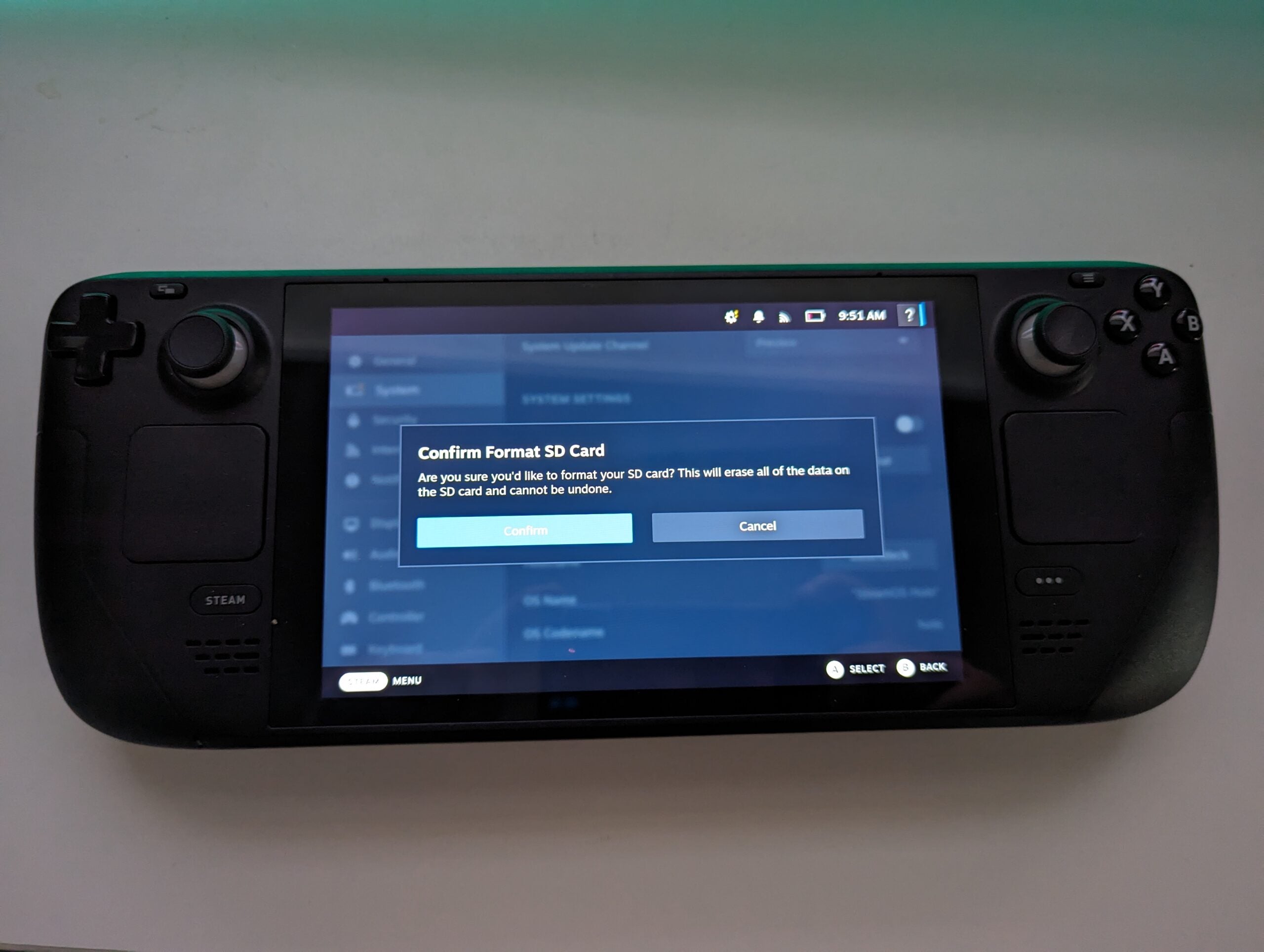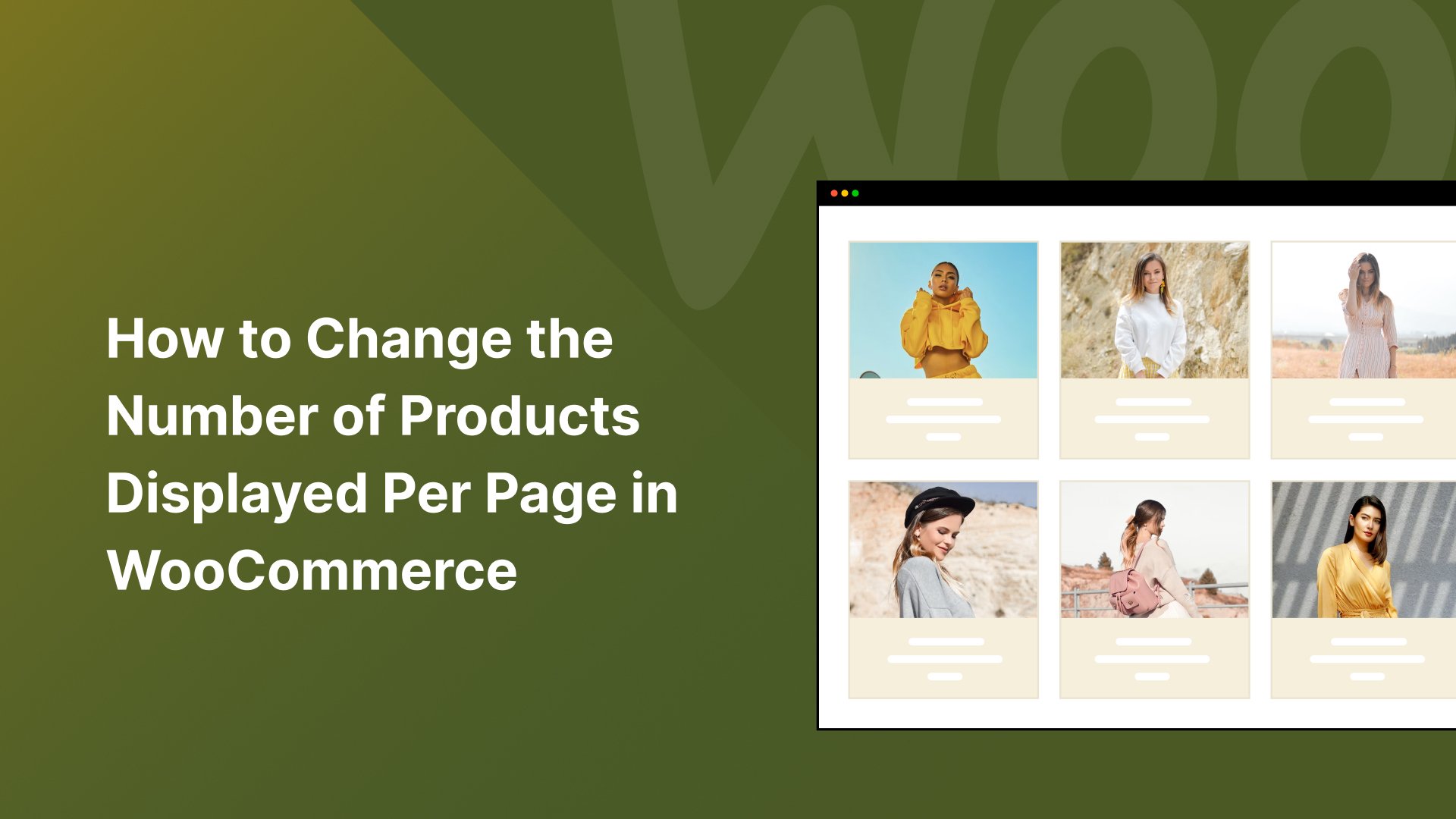Steam Deck no viene con mucho almacenamiento integrado, especialmente si compraste el modelo básico de 64 GB. Esto hace que una tarjeta Micro SD sea una excelente opción, ya que te permite aumentar considerablemente el espacio de almacenamiento para poder instalar juegos adicionales.
Pero si usó la tarjeta SD en un dispositivo anterior, como una PC con Windows o Nintendo Switch, lo más probable es que no funcione hasta que formatee la tarjeta.
Afortunadamente, es muy fácil formatear una tarjeta SD en Steam Deck y hemos creado esta guía para ayudarle en el proceso. Continúe leyendo para descubrir cómo puede formatear una tarjeta SD en Steam Deck.
Lo que necesitarás:
- Cubierta de vapor
- Tarjeta micro SD
La versión corta
- Inserte la tarjeta Micro SD en Steam Deck
- Desde la pantalla de inicio, presione el botón Configuración
- Haga clic en Sistema
- Desplácese hacia abajo hasta Formatear tarjeta SD
- Seleccione Formatear y luego Confirmar
-
Paso
1Inserte la tarjeta Micro SD en Steam Deck

Encontrarás la ranura para tarjeta Micro SD en la parte inferior derecha de Steam Deck. Presione suavemente la tarjeta hasta que escuche un pequeño clic. No debería quedar colgando del dispositivo.

-
Paso
2Desde la pantalla de inicio, presione el botón Configuración

En la pantalla de inicio de Steam Deck, debería poder ver un icono de engranaje en la fila superior, que hemos rodeado en un círculo rojo arriba. Haga clic en esto para ingresar al menú Configuración.

-
Paso
3Haga clic en Sistema

Deberías estar colocando el cursor sobre Sistema de forma predeterminada, así que haz clic en él para ingresar al Menú del Sistema.

-
Paso
4Desplácese hacia abajo hasta Formatear tarjeta SD
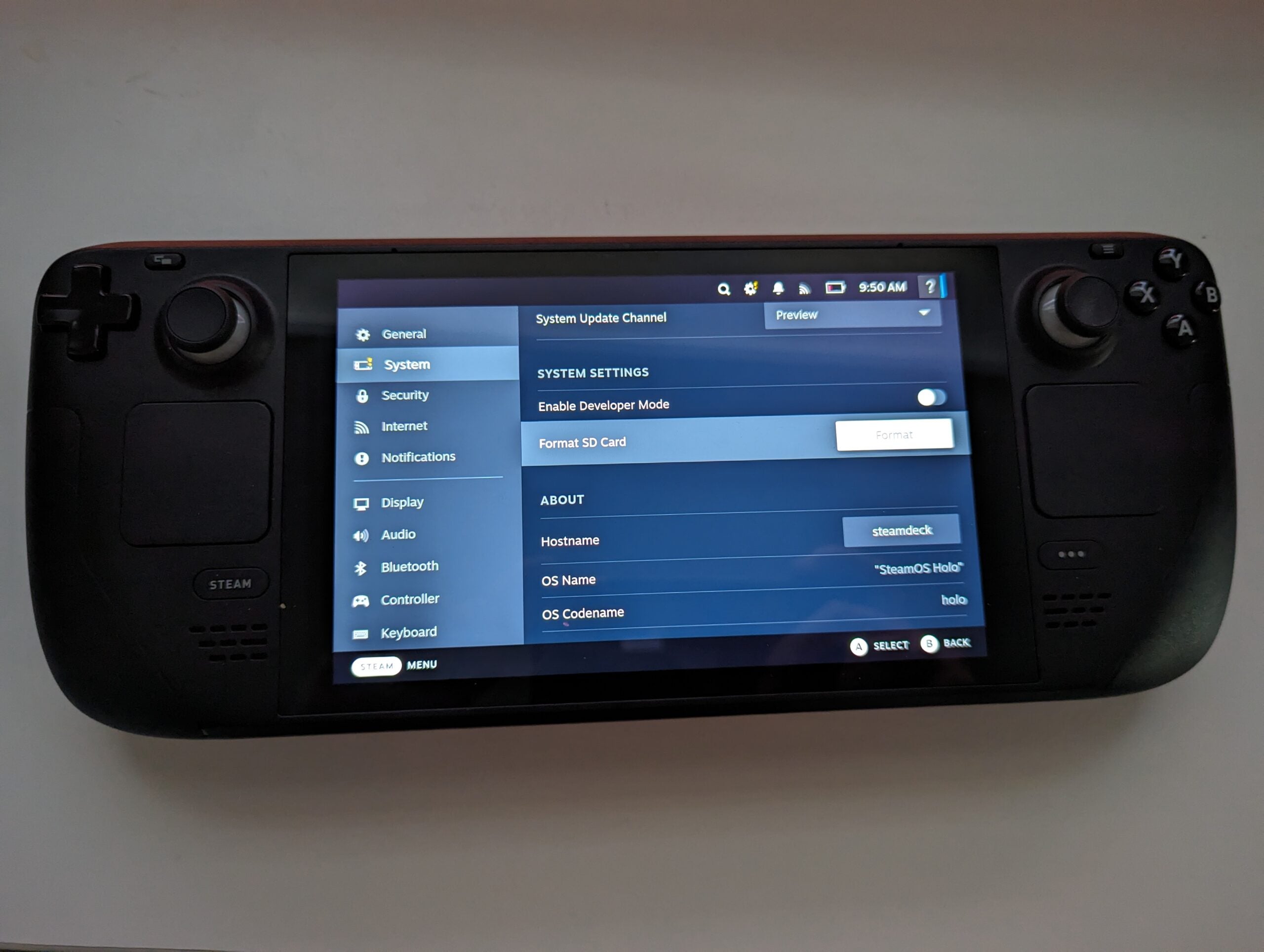
Desplácese hacia abajo hasta encontrar el encabezado Configuración del sistema. Un par de filas hacia abajo, debería poder ver la opción Formatear tarjeta SD.
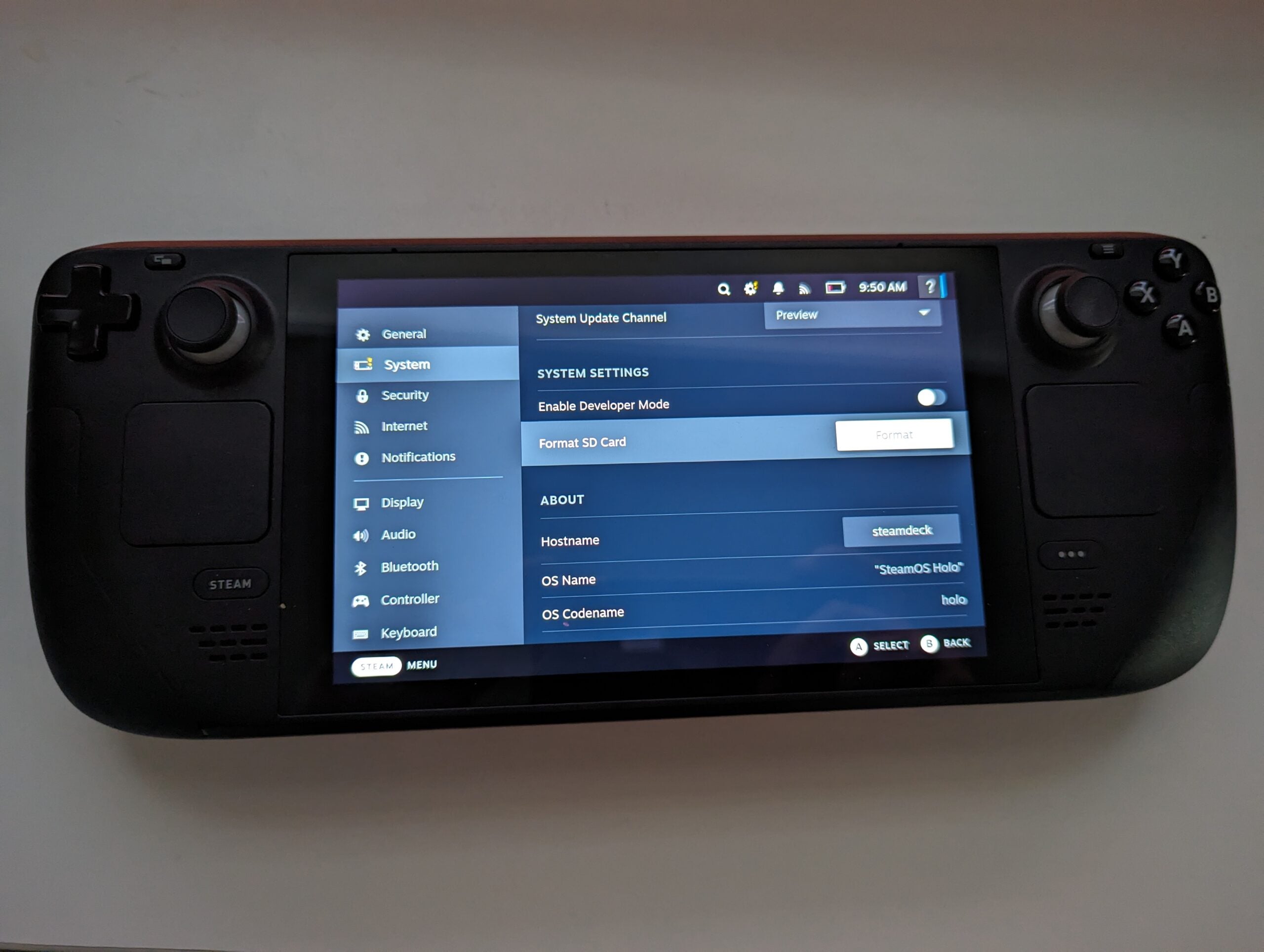
-
Paso
5Seleccione Formatear y luego Confirmar
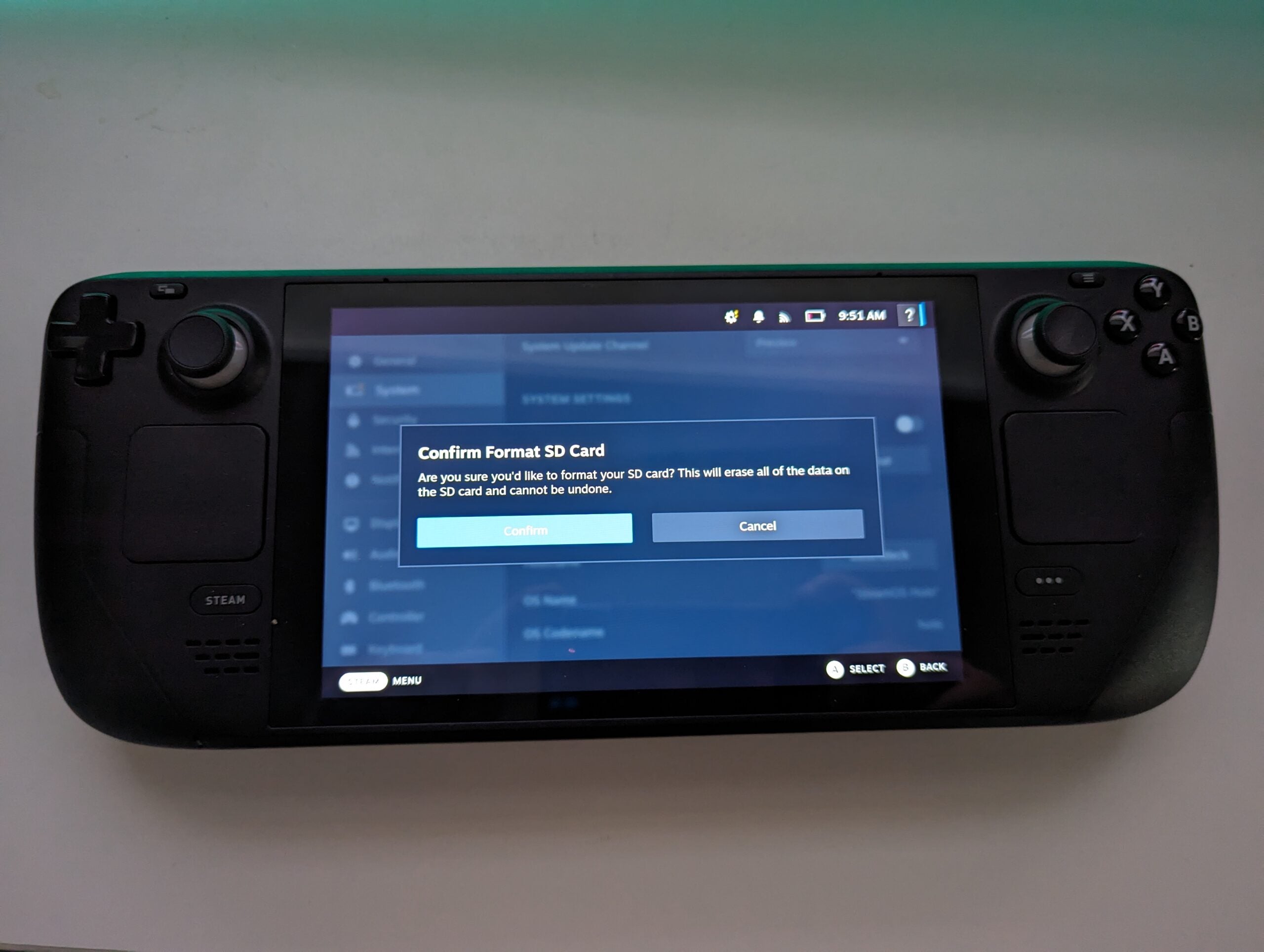
Ahora seleccione Formato. Luego aparecerá una ventana emergente que le pedirá que confirme. Presione Confirmar y luego su Steam Deck comenzará el proceso. Puede que tarde un par de minutos, pero una vez completado, podrás empezar a utilizar el almacenamiento adicional.